如何用PPT制作一寸证件照, 微软Office PowerPoint是指微软的演示软件。PPT的应用范围很广,可以用来做很多身边的常见工作。
如何用PPT制作一寸照片?下面给大家详细讲解一下PPT如何制作一寸证件照。
用PPT制作一寸照片的方法;
首先,打开PPT并选择一个空白演示文稿:
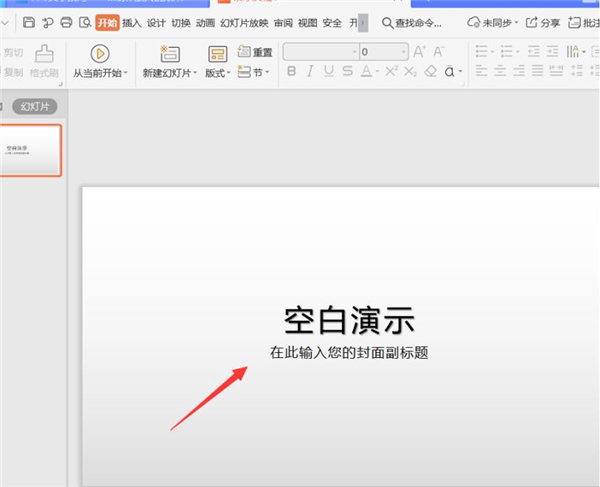
删除PPT中的自带模块,只留下空白部分:
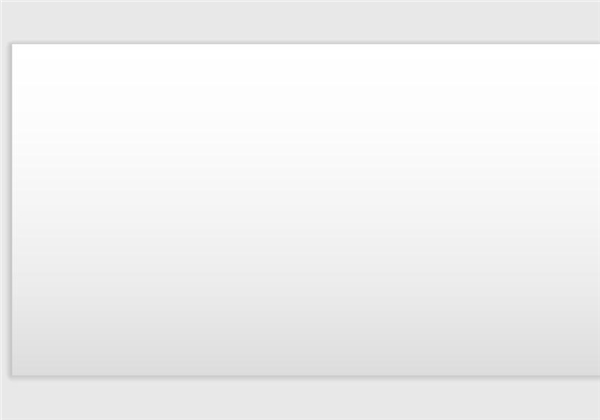
单击菜单栏中的插入形状,如下所示:
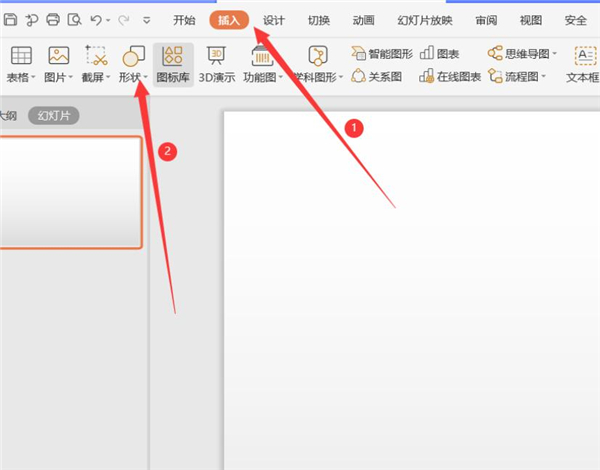
插入矩形:
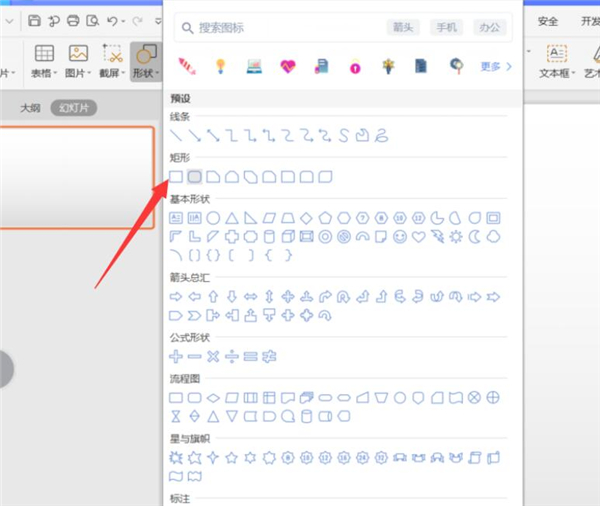
如图所示:
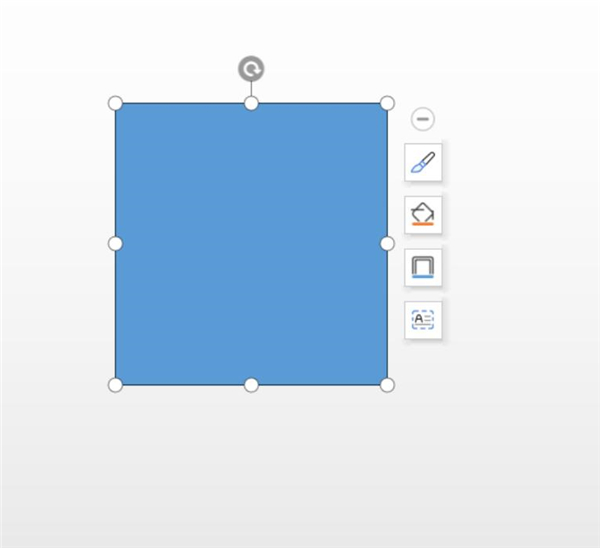
在顶部的绘图工具上,将矩形大小设置为高3.5厘米,宽2.5厘米:
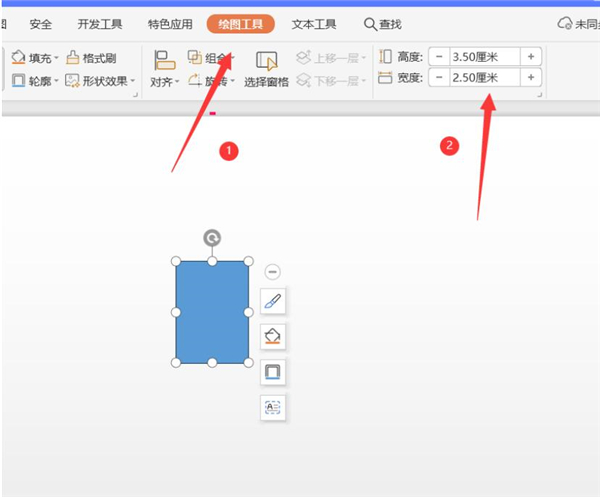
点击插入,图片,将要制作成一寸照片的照片插入幻灯片:
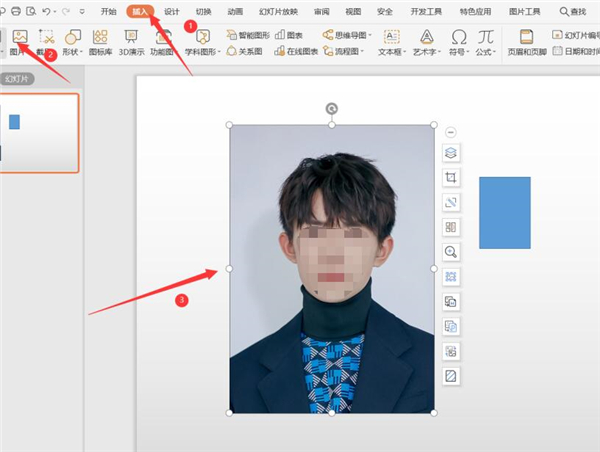
将照片拖到矩形框中,并调整其大小:
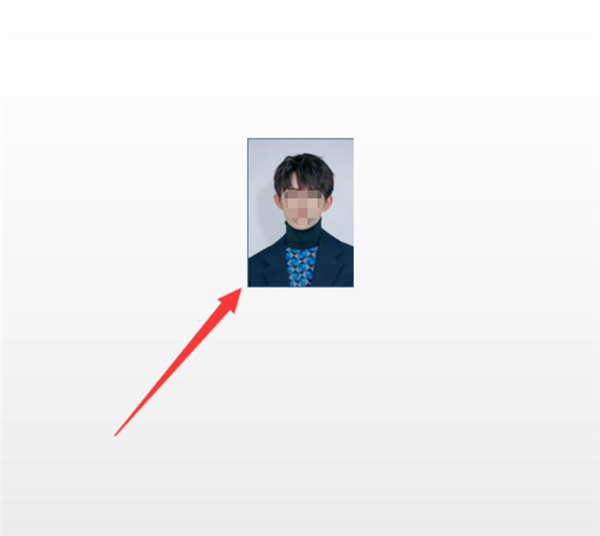
以上就是用PPT制作一寸证件照的方法,系统之家还有更多关于Win7系统的介绍~
如何用PPT制作一寸证件照,以上就是本文为您收集整理的如何用PPT制作一寸证件照最新内容,希望能帮到您!更多相关内容欢迎关注。
